często moi klienci proszą mnie o zbudowanie przepływu pracy zatwierdzania dla nich. W przypadku niektórych skomplikowanych zatwierdzeń równoległych lub szeregowych należy użyć programu SharePoint Designer lub Microsoft Flow lub narzędzia przepływu pracy innych firm. Jednak większość wymaga tylko prostego procesu zatwierdzania dokumentacji. Scenariusz, o którym tu mówię, to użytkownicy przesyłający dokumenty do biblioteki dokumentów i pewne osoby je zatwierdzające lub odrzucające. Jeśli tak jest, masz szczęście, ponieważ istnieje funkcja cool Out of The Box (OOTB), która pozwala ci to zrobić. Włączenie tej funkcji umożliwia zatwierdzanie dokumentów bez tworzenia obiegu pracy. Pozwól mi wyjaśnić, jak to działa.
zanim przejdziemy do szczegółów, ważne jest, aby pamiętać, że proces zatwierdzania, który mamy tutaj, jest dość prosty. Dokument przesłany / przesłany przez jednego użytkownika, a następnie zatwierdzony lub odrzucony przez innego.
- Krok 1: dokument przesłany / przesłany przez jednego użytkownika
- Krok 2: Dokument zatwierdzony lub odrzucony przez innego użytkownika
jeśli potrzebujesz wieloetapowego zatwierdzenia szeregowego lub równoległego lub jeśli potrzebujesz zatwierdzenia, aby przejść do różnych osób w zależności od typu dokumentu-być może musisz poszukać alternatywnych opcji przepływu pracy (SharePoint Designer, Microsoft Flow, narzędzia innych firm).
aby ten prosty przepływ pracy działał, będziemy polegać na dwóch gotowych funkcjach SharePoint:
- funkcja zatwierdzania zawartości w bibliotece dokumentów
- alerty dotyczące list i bibliotek programu SharePoint
funkcja zatwierdzania zawartości będzie używana, aby umożliwić osobom zatwierdzającym (niektórym użytkownikom) zatwierdzanie lub odrzucanie dokumentu. Alerty będą używane do powiadomień e-mail, aby powiadamiać menedżerów (osoby zatwierdzające) o przesłaniu artykułów, aby mogli zatwierdzić lub odrzucić dokument. Alerty mogą być również wykorzystywane do powiadamiania zgłaszającego, gdy dokument został zatwierdzony lub odrzucony, aby mógł on odpowiednio postępować. Zacznijmy i skonfigurujmy to; to nie potrwa długo!
Krok 1: Włącz funkcję zatwierdzania zawartości w bibliotece dokumentów
- Ustawienia Biblioteki >Ustawienia wersji
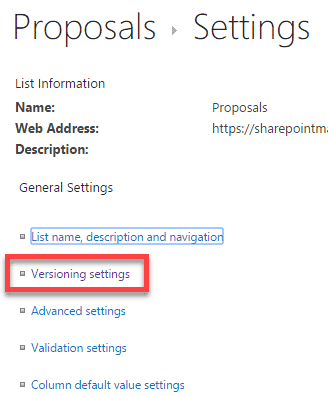
- Włącz funkcję zatwierdzania zawartości, wybierając opcję „Tak” w obszarze Wymagaj zatwierdzania zawartości dla przesłanych elementów?
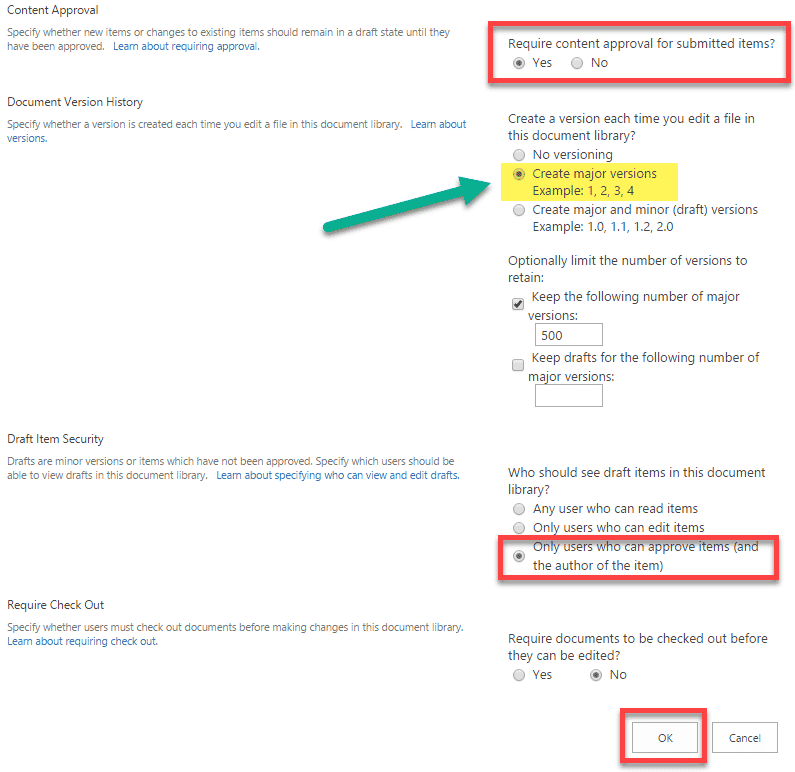
- po zaznaczeniu przycisku radiowego „tak” powyżej, będziesz miał również możliwość ustawienia innych opcji, takich jak wersjonowanie główne lub podrzędne i zabezpieczenie elementu projektu. Zostawmy na razie włączoną wersję główną (Bez wersji podrzędnych). Wyjaśnię, jak można korzystać z wersji moll później w tym poście. Najważniejsze ustawienie to tylko użytkownicy, którzy mogą zatwierdzać artykuły (i autor artykułu). Jest ustawiony dla Ciebie domyślnie. Oznacza to, że dokumenty, które są w stanie oczekującym lub odrzuconym, będą widoczne tylko dla tych, którzy je przesłali, a są to osoby zatwierdzające. Po zatwierdzeniu, będą one widoczne dla wszystkich. To jest zazwyczaj scenariusz chcesz tak.
- kliknij OK na dole ekranu
- wróć do biblioteki. Zobaczysz, że do biblioteki została dodana nowa kolumna o nazwie Status zatwierdzenia
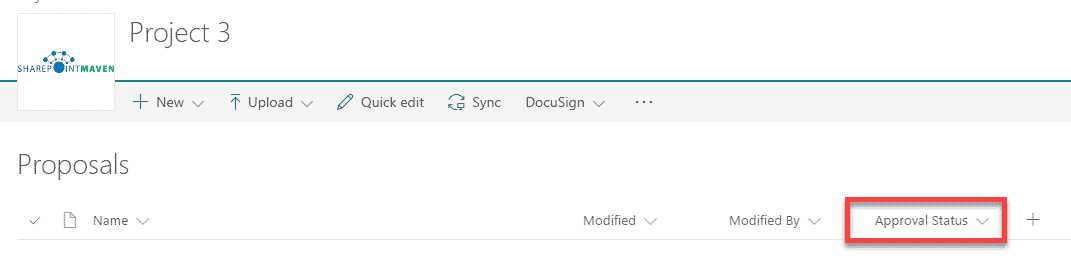
- w rzeczywistości istnieje inna kolumna, która została dodana w wyniku funkcji zatwierdzania zawartości. Po prostu nie jest wyświetlany. Kolumna nazywa się komentarzem zatwierdzającym. Jest on ukryty w widoku wszystkie dokumenty. Nawiasem mówiąc, teraz masz również dodatkowe widoki, które możesz zobaczyć z listy rozwijanej widoki. Dodano dwa widoki: Zatwierdź / Odrzuć pozycje i Moje zgłoszenia. Sprawdź oba z nich, są one dość oczywiste. Oba wyświetlają kolumnę komentarzy zatwierdzających.
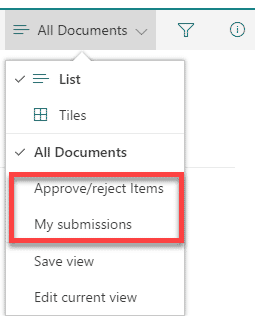
Krok 2: Skonfiguruj alerty
chociaż teraz mamy mechanizm zatwierdzania, nie mamy nic do wysyłania powiadomień e-mail, gdy dokumenty są przesyłane do zatwierdzenia. Jest to funkcja samoobsługowa. Na przykład menedżer może wejść i skonfigurować alert, który ma być powiadamiany o dodaniu lub modyfikacji elementów, dzięki czemu może otrzymywać powiadomienia o nowych plikach przesłanych na czas. Zgłaszający może również ustawić swoje alerty. Podałem instrukcje krok po kroku, jak skonfigurować alerty tutaj, więc sprawdź ten post. To bardzo proste!
jak działa funkcja zatwierdzania treści
Prześlij dokument do zatwierdzenia.
- przeciągnij i upuść dokument lub prześlij nowy dokument do biblioteki (możesz poprosić innego użytkownika, aby przetestował prawdziwą funkcjonalność „workflow”).
- zauważ, jak będzie domyślnie Status oczekujący

- więc w tej chwili dokument może być widoczny tylko przez zgłaszającego i zatwierdzających, nikt inny (ze względu na status oczekujący)
- chodźmy dalej i odrzućmy ten dokument. Kliknij prawym przyciskiem myszy lub kliknij elipsę (3 kropki) > więcej > Zatwierdź/Odrzuć.
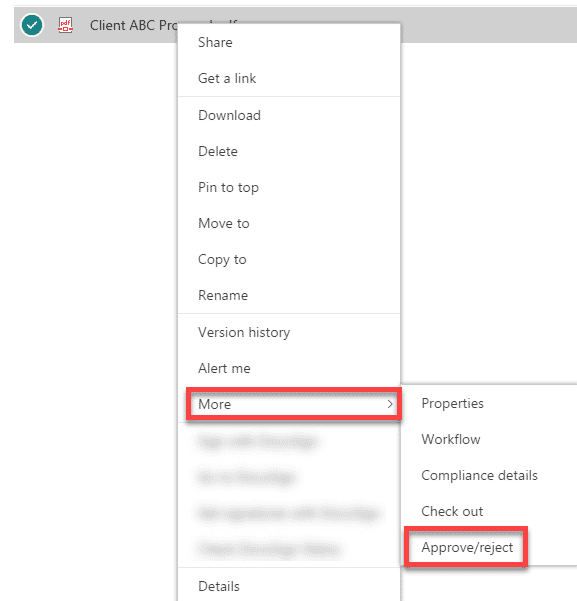
- Na następnym ekranie wybierz odrzucony przycisk radiowy, podaj odrzucone komentarze i kliknij OK
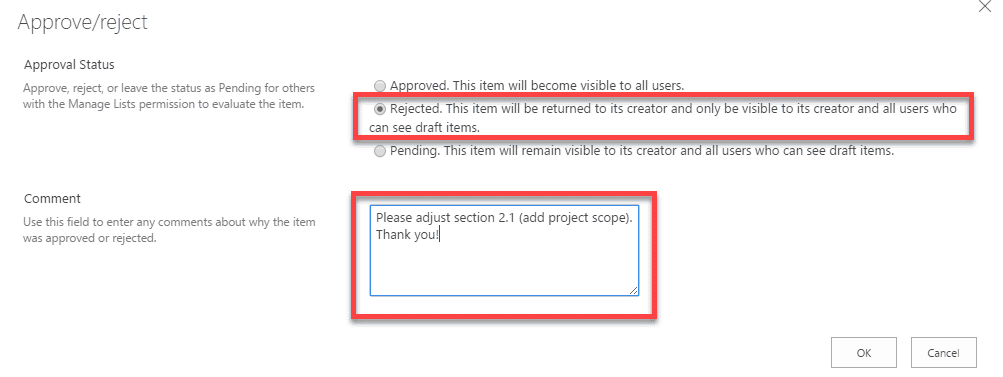
- status dokumentu został zmieniony na odrzucony. Jeśli zgłaszający przejdzie do biblioteki i wybierze Widok Moje zgłoszenia, dokument będzie tam ze statusem odrzucone i komentarzami odrzuconymi. Po raz kolejny, ponieważ dokument nie został zatwierdzony, w tej chwili widoczne jest tylko zgłaszanie i zatwierdzanie.
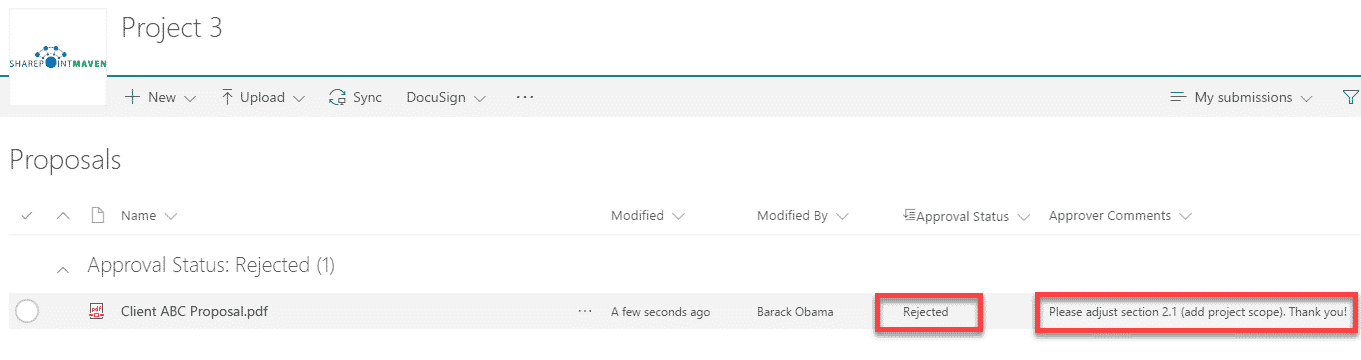
- w tym momencie zgłaszający może wprowadzić zmiany, przesłać inną wersję dokumentu. Za każdym razem, gdy nowa wersja dokumentu jest przesyłana lub dokument jest edytowany w SharePoint, status zmienia się z powrotem na oczekujący i dokument może ponownie zostać zatwierdzony przez zatwierdzającego. To ważne, aby zrozumieć!
- powiedzmy, że dokument został edytowany lub ponownie przesłany. Wraca do stanu oczekującego.
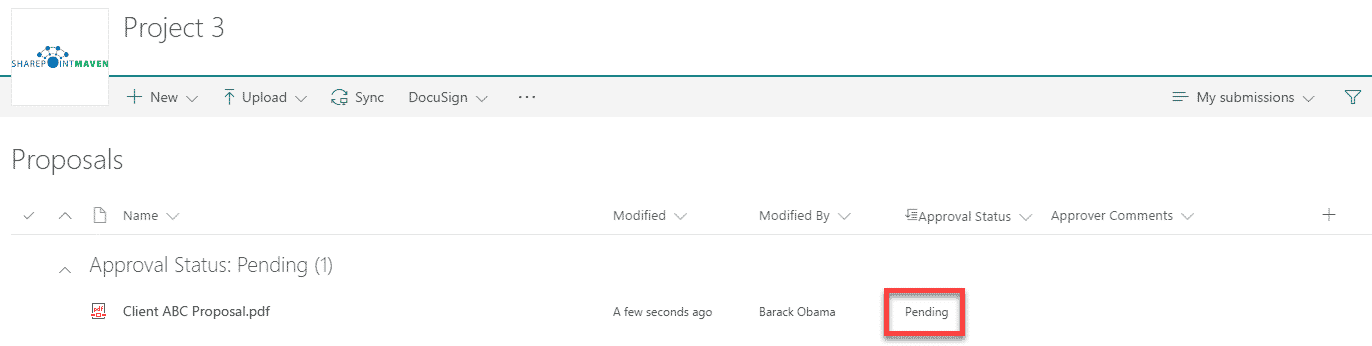
- tym razem osoba zatwierdzająca jest na tyle uprzejma, aby zatwierdzić dokument
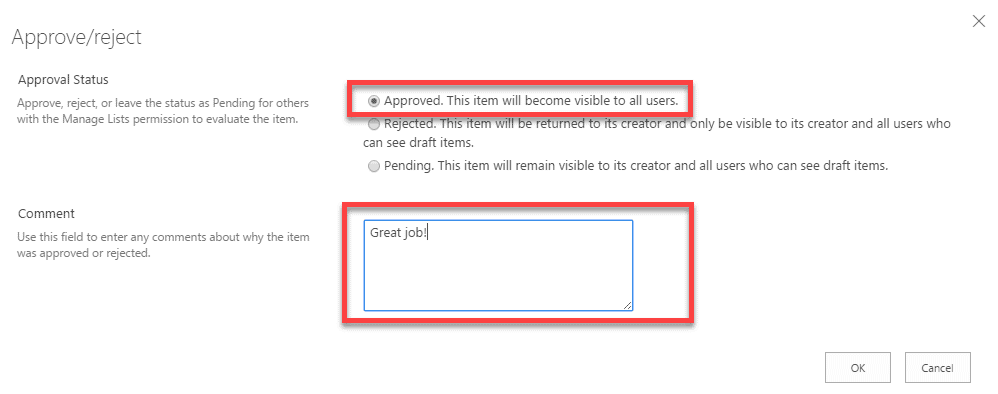
- w tym momencie status zmienia się na zatwierdzony i dokument może być wreszcie widoczny dla wszystkich mających dostęp do biblioteki. Nawiasem mówiąc, możesz również wyświetlić historię wersji i zobaczyć całą historię zmian.
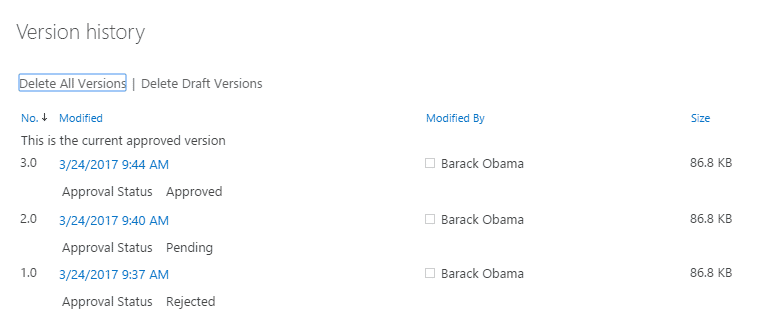
kto zobaczy dokumenty
to zależy od tego, jak ustawisz zabezpieczenie elementu projektu.
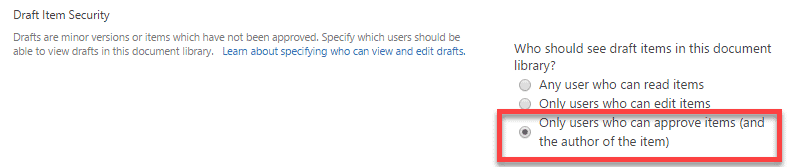
jeśli zachowasz powyższą opcję domyślną (zalecaną), aż do momentu zatwierdzenia dokumentu, będzie ona widoczna tylko dla zgłaszającego i tych, którzy mają możliwości zatwierdzania. Więcej na ten temat poniżej.
kto może zatwierdzać dokumenty
aby zatwierdzić dokumenty, musisz mieć specjalne uprawnienia do zatwierdzania. Można to zrobić na 1 z 2 sposobów:
- jeśli Twoja kolekcja witryn nie ma włączonych funkcji publikowania, Przypisz poziom uprawnień projektowych do osób zatwierdzających (poziom uprawnień projektowych ma funkcje zatwierdzania, Nie umożliwia udziału/edycji)
- jeśli Twoja kolekcja witryn ma włączone funkcje publikowania, powinieneś utworzyć specjalną grupę osób zatwierdzających, która ma funkcje zatwierdzania. Upewnij się, że dodałeś tę grupę do swojej witryny i dodałeś ją do grupy

Bonus: Zaawansowane opcje konfiguracji
możemy również skorzystać z niewielkiego wersjonowania i stworzyć naprawdę wspaniałe doświadczenie publikowania, często potrzebne do zatwierdzenia. Pamiętaj, jak wyżej wspomniałem, że po odrzuceniu, zgłaszający może wprowadzić zmiany w dokumencie? Jednak za każdym razem, gdy wprowadzam zmianę, status dokumentu wraca do oczekującego. To może nie być pożądane. Powiedzmy, że wprowadzam pewne zmiany w dokumencie (ponieważ mój szef @#$% go odrzucił), ale nie jestem jeszcze gotowy, aby ponownie złożyć wniosek o zatwierdzenie. Naprawdę chcę ponownie złożyć wniosek ,gdy będę gotowy (hej, nie zamierzam ponownie go odrzucić!). Aby to zadziałało, będziemy musieli włączyć minor versioning.
- wróć do ustawień Biblioteki i włącz minor versioning
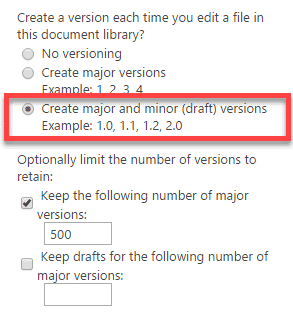
- Prześlij dokument ponownie. Zwróć uwagę, jak status dokumentu mówi Draft (zamiast Pending). Projekt oznacza, że dokument nie został jeszcze opublikowany. W tej chwili dokument jest widoczny tylko dla zgłaszającego i zatwierdzającego. Jednak nie można go zatwierdzić ani odrzucić, ponieważ nadal jest w projekcie.

- jeśli wyszukasz wersję, będzie to 0.1 zamiast 1.0
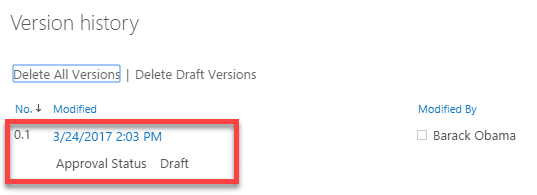
- gdy użytkownik jest gotowy do przesłania, użytkownik może go opublikować
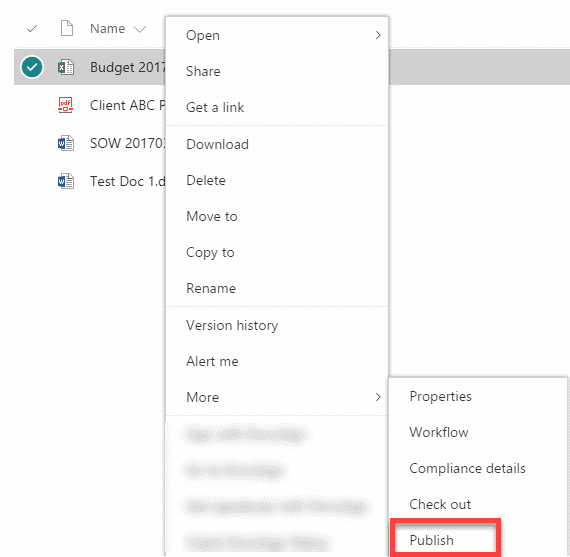
- możesz nawet dostarczyć komentarze, aby doradzić w sprawie wprowadzonych zmian, aby osoba zatwierdzająca wiedziała, co się zmieniło.
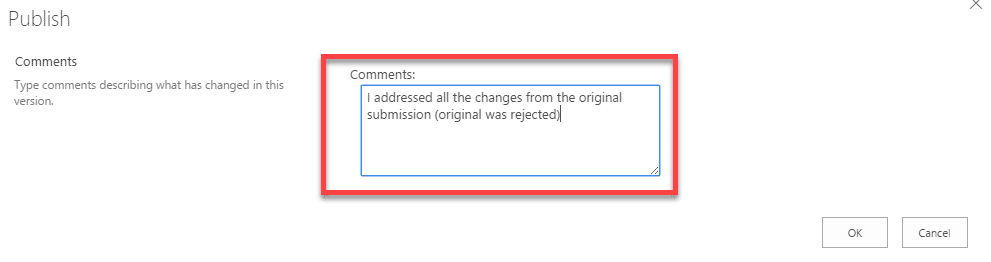
- po opublikowaniu Status zmienia się z wersji roboczej na oczekującą i może zostać zatwierdzony przez zatwierdzającego.